释放零售动态再营销的力量:分步指南
已发表: 2023-05-17作为 Google Canada 的绩效专家超过六年的经验,我亲眼目睹了设置重定向广告系列如何彻底改变企业,尤其是在零售行业。 在可用的各种重定向技术中,动态再营销作为一种有效的方式脱颖而出,可以定位对您的产品表现出兴趣但尚未购买的潜在客户。
在这里,我将分享为零售企业实施动态再营销的最佳做法。 遵循这些准则,您将为在 Google Ads 中制作动态再营销广告系列奠定良好的基础,以通过个性化广告覆盖目标受众、提高品牌知名度并推动转化。
什么是零售动态再营销?
谷歌零售动态再营销是一种广告技术,允许零售商向之前与他们的网站或移动应用程序进行过交互的用户展示定制的产品广告。 使用 Google 强大的广告平台,零售商可以制作个性化广告,展示用户之前查看过或添加到购物车中的产品。
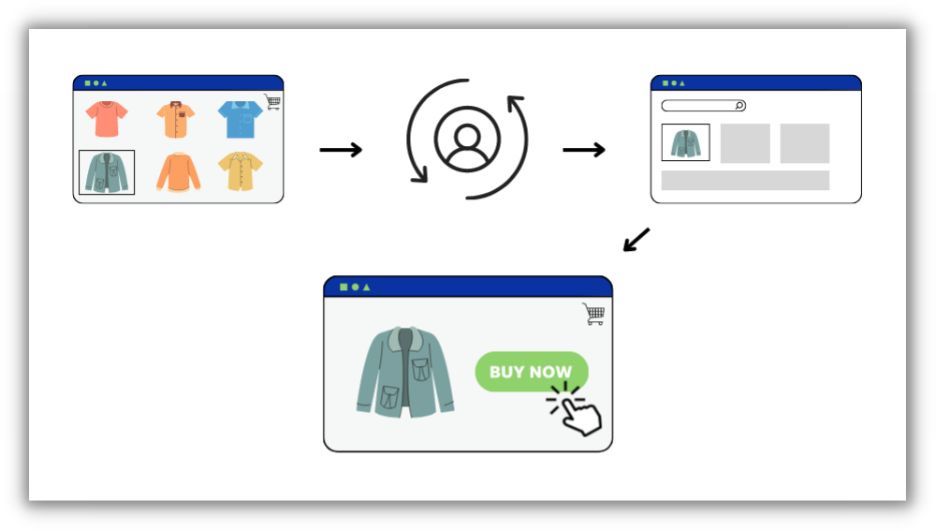
该技术使用网站或移动应用程序行为、人口统计和兴趣等数据来创建高度相关并为每个用户量身定制的广告。
这些广告通过谷歌庞大的网站和移动应用程序网络投放,包括谷歌搜索、YouTube 和 Gmail,以及数百万与谷歌合作的网站和应用程序。
动态再营销对零售业的好处
零售动态再营销是增加零售商转化率和收入的一种非常有效的方法。
通过提醒用户他们之前表现出兴趣的产品,它可以帮助提高品牌知名度、客户忠诚度和整体销售额。
凭借其先进的定位功能和实时出价系统,Google 零售动态再营销是希望将广告提升到新水平的零售商的强大工具。
如何在 Google Ads 中设置动态再营销
使用这六个简单的步骤为您的零售业务设置动态再营销。
第 1 步:创建 Google Ads 帐户
在 Google 跟踪代码管理器 (GTM) 中设置动态再营销的第一步是创建一个 Google Ads 帐户。 如果您已有 Google Ads 帐户,则可以跳过此步骤。
如果没有,请转到 Google Ads 主页并按照提示创建一个新帐户。 您需要提供一些关于您的业务的基本信息,例如您的网站 URL 和您的营业地点。
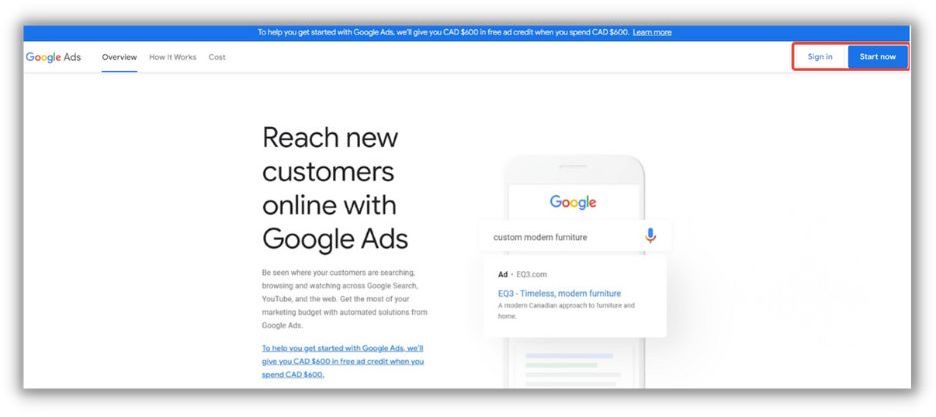
️ 免费指南:您永远需要的 Google Ads 帐户结构的最后指南
第 2 步:将您的产品添加到 Merchant Center
使用 Google Ads 设置动态再营销涉及几个关键步骤,其中之一是创建产品 Feed。 产品 Feed 本质上是一个电子表格,其中包含有关您产品的所有相关信息,包括它们的价格、图片和描述。 这些数据对于 Google Ads 了解客户正在查看哪些产品以及为其他产品宣传相关广告至关重要。
值得庆幸的是,创建产品提要是一个简单直接的过程。 您可以使用任何标准电子表格或 CSV 文件来创建产品 Feed,然后将其直接上传到 Google Merchant Center(在此处创建 Merchant Center 帐户)。 此过程可确保您的产品数据准确且一致地呈现给 Google Ads,使您能够制作有效的动态再营销广告系列,在正确的时间覆盖正确的客户。
虽然创建产品提要似乎是一项艰巨的任务(尤其是当您有很多产品时),但有一些方法可以让它变得更容易,尤其是对于在某些平台上运行的电子商务网站而言。 例如,Shopify 和 WordPress(运行 WooCommerce)等 CMS 平台具有可以自动将产品添加到 Google Merchant Center 的功能。
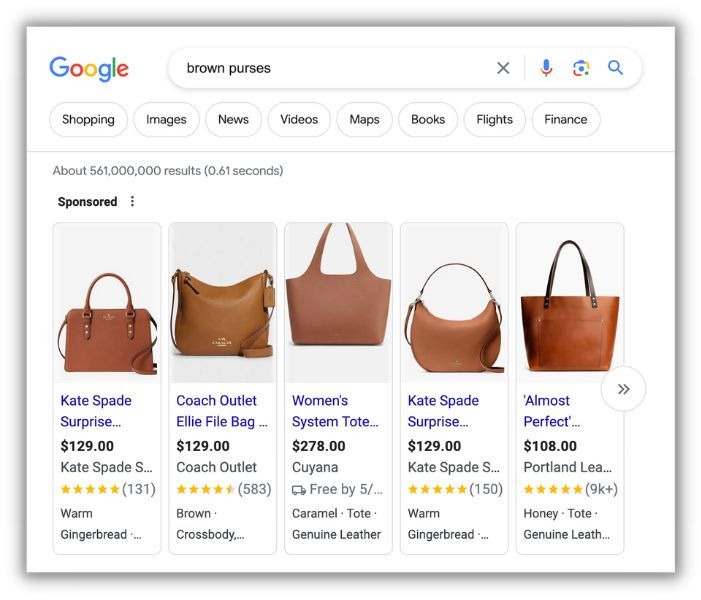
Shopping Feed 可以在 Google Ads 中展示的示例。
对于 Shopify,您可以使用 API 方法将您的 Shopify 商店与 Merchant Center 集成。 这种方法允许您在两个平台之间自动同步您的产品数据,而无需传统的提要。 此功能可以使电子商务企业更轻松、更高效地使用 Google Ads 设置动态营销,因为它消除了手动数据输入的需要,并确保产品信息始终是最新的。
借助 WooCommerce,您可以利用 Schema.org 结构化数据为产品提供丰富的结果(查看 Yoast 以获得执行此操作的简单方法)。 这允许 Merchant Center 自动抓取您的网站并检索您的所有产品,而无需传统的 Feed。 此功能还可以让电子商务企业更轻松、更高效地使用 Google Ads 设置动态营销。
重要说明:为确保 Google Ads 可以在动态再营销活动中使用您的产品 Feed,将您的 Merchant Center 帐户关联到您的 Ads 帐户至关重要。 此链接可确保 Google Ads 知道您在制作动态再营销广告系列时有可供选择的产品 Feed。
第 3 步:添加数据层
要设置动态再营销,一个重要步骤是将数据层添加到您的网站。 在数据层中,您包含有关用户在您的网站上查看过的特定产品的信息,包括其 ID(必须与 Merchant Center Feed 中的 ID 一致)、其价值(购物车和最终订单价值也可以是通过),以及用户正在查看的页面类别。 然后,此信息会传递到您的再营销代码,然后传递到 Google Ads。
那么数据层如何将此信息发送到 Google Ads? 本质上,当用户与您的网站交互时,会触发一个事件。 虽然完整的事件片段代码不会自动出现在您的跟踪工具中,但您可以安装数据层,将相关数据从您网站上的产品推送到您的数据层。
例如,假设用户在您的网站上查看了两种产品。 事件代码段代码将包含所查看产品的价值(价格)和 ID。 然后,数据层可以将这些数据发送到 Google Ads,让您可以创建有效的动态再营销活动,以正确的产品定位正确的客户。
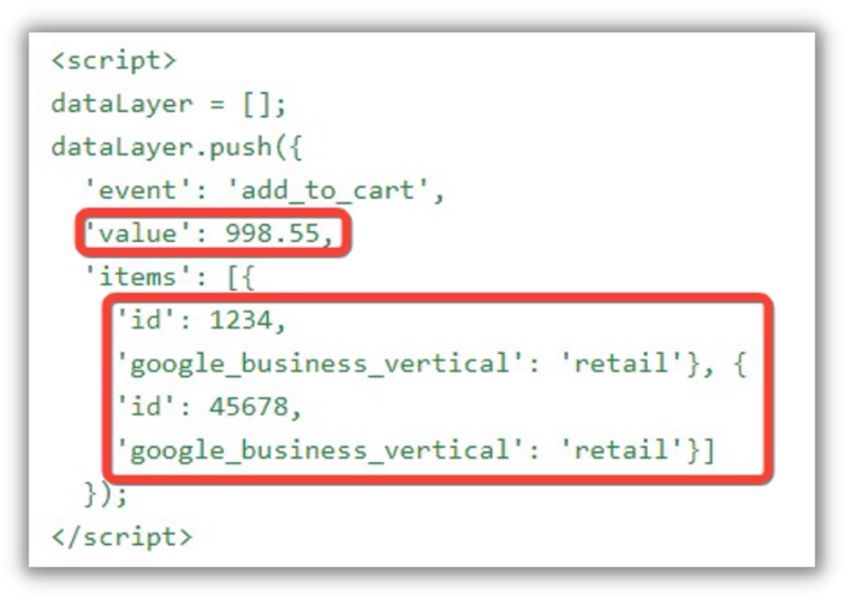
事件名称是数据层代码的重要组成部分,因为它们描述了正在测量的特定事件。 在下面提供的示例中,代码使用“add_to_cart”事件来跟踪用户何时将产品添加到他们的购物车。 选择正确的事件名称很重要,因为 Google Ads 使用它来将用户分配到自动生成的用户列表。
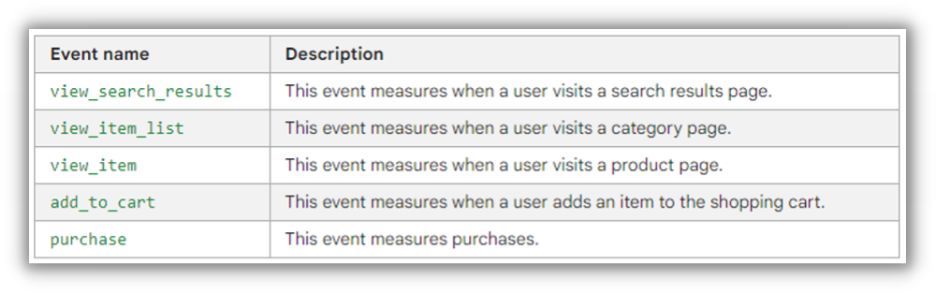
假设您已经安装了 Google Tag Manager(如果没有,请参阅这篇 Google 帮助中心文章),下一步是在 GTM 代码段上方实施为您的网站定制的数据层代码。

第 4 步:在 GTM 中创建 Google Ads 再营销代码
要在您的 Google 跟踪代码管理器帐户中设置 Google Ads 再营销代码,请按照以下简单步骤操作:
- 登录到您的 Google 跟踪代码管理器帐户。
- 单击左侧菜单中的“标签”,然后单击红色的“新建”按钮。
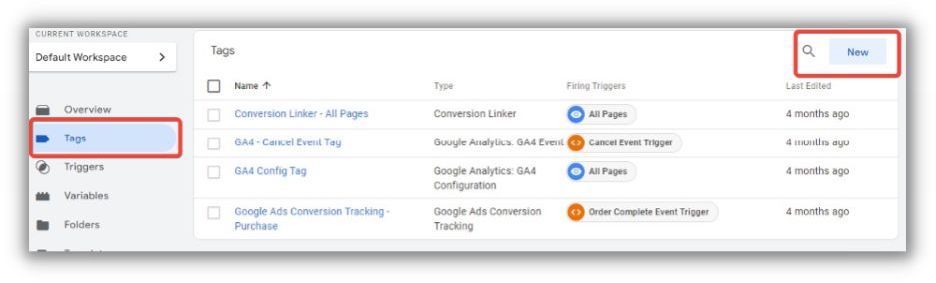
- 为您的新标签命名,然后点击标签配置部分并从标签类型列表中选择“Google Ads 再营销”。
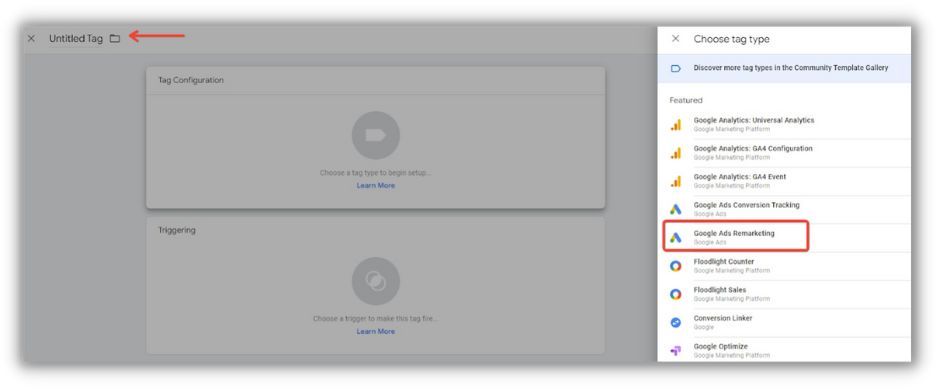
- 输入您的 Google Ads 转化 ID,您可以在 Google Ads 帐户中找到该 ID。 在 Google Ads 中,转到“工具和设置”,然后点击“共享库”下的“受众群体管理器”。
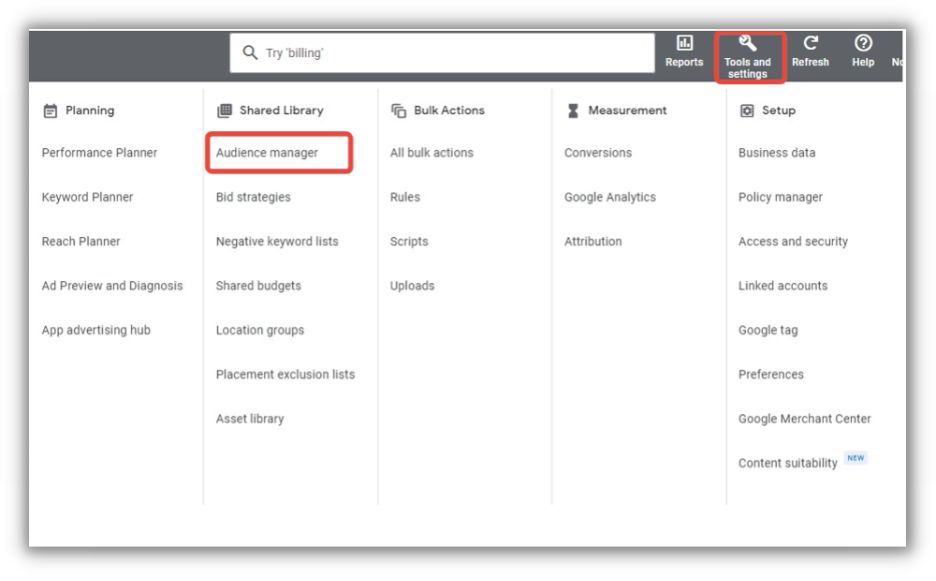
- 选择左侧的“您的数据源”。 从那里,点击“谷歌广告代码”。 如果您还没有设置标签,系统将提示您通过单击“设置标签”来创建一个。
- 进入 Google Ads 代码页面后,滚动到底部并点击“代码设置”。 然后,选择“使用 Google 跟踪代码管理器”选项。 您可以在此处找到转化 ID。
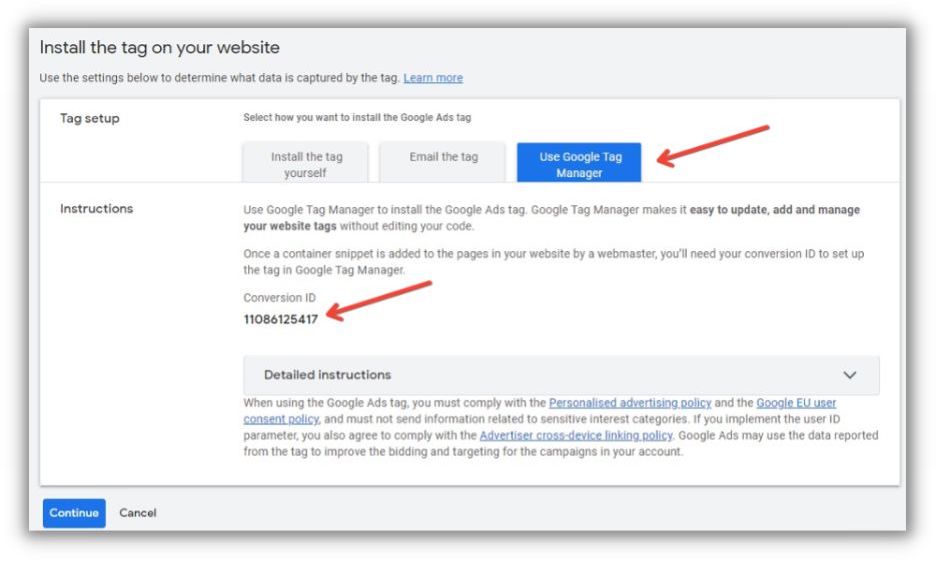
- 要继续,只需复制转化 ID 并将其粘贴到 GTM 中 Google Ads 再营销代码的转化 ID 部分。
- 选中“发送动态再营销事件数据”选项,准备好将您的营销工作提升到一个新的水平!
第 5 步:使您的再营销标签动态化
如果您想将自定义参数用于您的 Google Ads 代码的动态再营销事件,您还需要执行一个步骤:使您的再营销代码动态化!
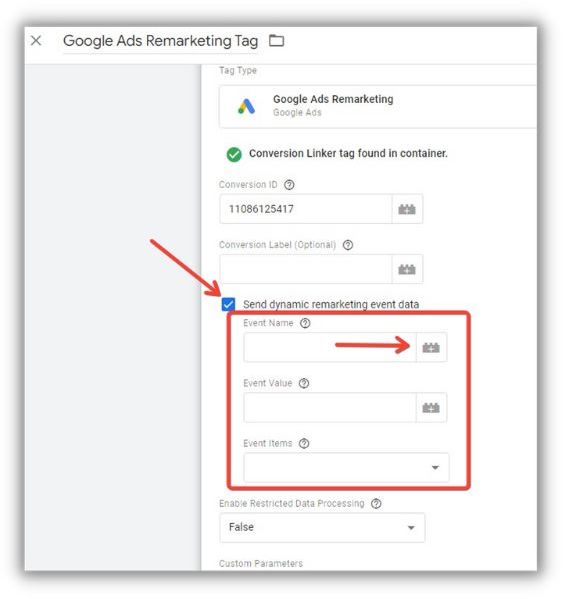
- 选择带有齿轮图标的预定义变量“事件”。
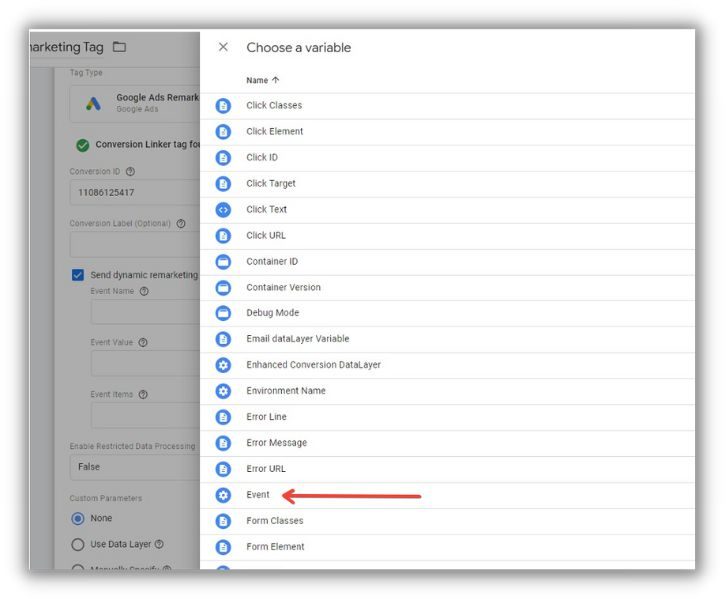
- 现在是时候添加事件值了。 只需单击文本框旁边的“+”图标。
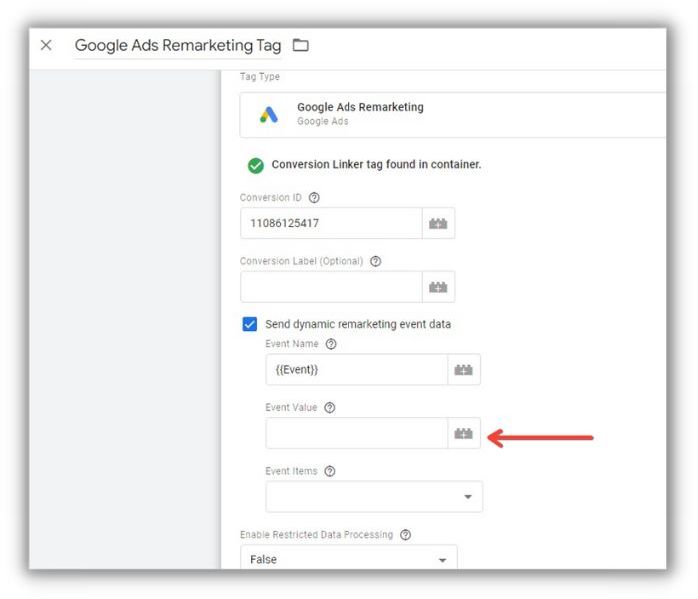
- 要继续,请单击位于屏幕右上角的加号。 为变量命名,例如“dlv – value”,然后单击“Choose a variable type to begin setup…”,然后从可用选项中选择“Data Layer Variable”。
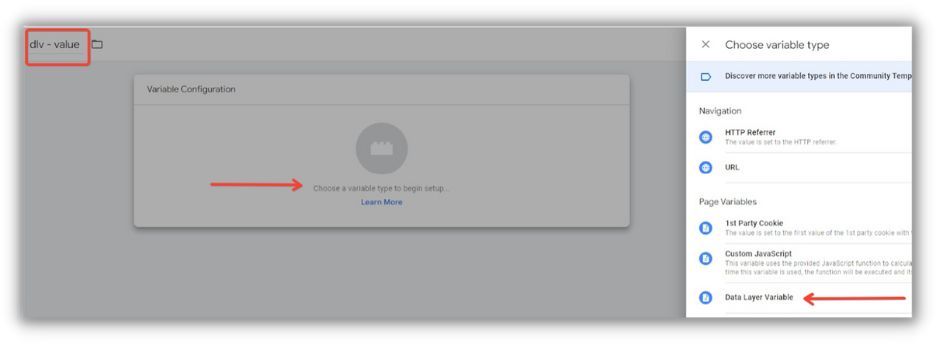
- 现在,将站点代码中的适当名称分配给数据层变量。 例如,我们在数据层代码中使用了名称“value”,因此将该名称分配给数据层变量。
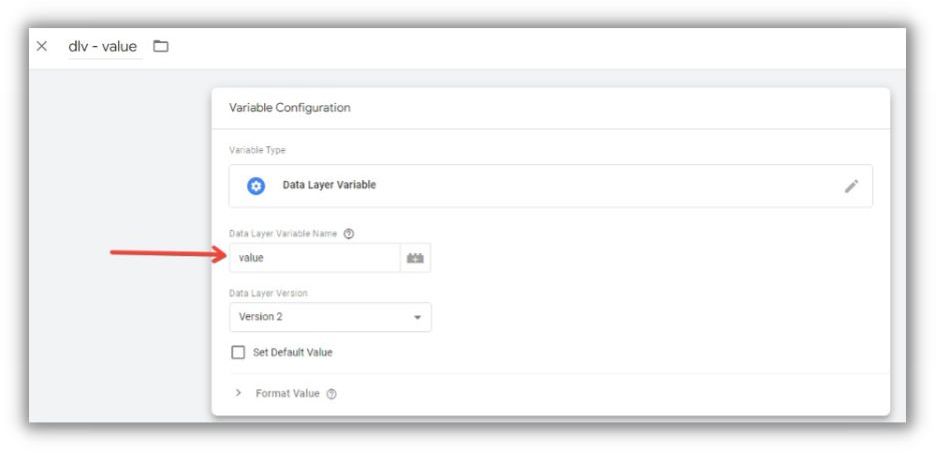
- 要完成此步骤,您需要填写“事件项目”字段。 项目数组可以在数据层中找到并使用数据层变量检索,就像您对值数据层变量所做的那样。 单击“事件项”下拉菜单并查找标有“新变量”的选项(单击此选项)。 将其命名为“dlv-items”并单击“选择变量类型以开始设置...”,然后从可用选项中选择“数据层变量”。
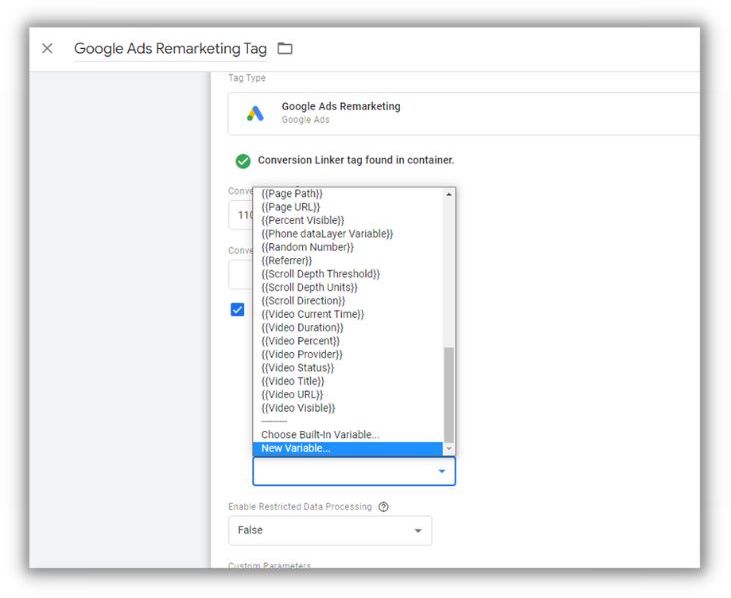
- 现在,将站点代码中的适当名称分配给数据层变量。 例如,我们在数据层代码中使用名称“items”,因此将该名称分配给数据层变量。

- 使用自定义事件数据层变量完成的再营销代码应如下所示:
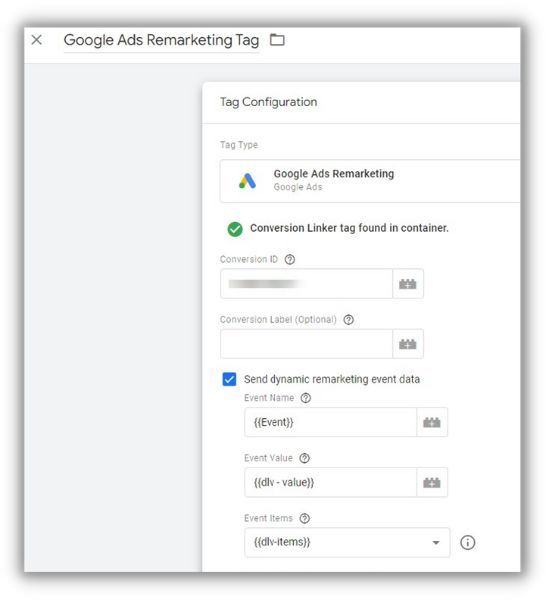
第 6 步:在 GTM 中为新的动态再营销代码创建触发器
您的目标是在特定事件发生时触发再营销标签,例如产品查看、产品搜索、类别列表查看、添加到购物车或购买。 为此,我们需要创建一个自定义事件触发器,它只会在这些预定义事件发生时激活。
首先,选中“使用正则表达式匹配”选项。 这是一个强大的工具,它使我们能够使用带有管道符号的“或”函数。 然后,您可以从 Google 文档中复制所有预定义的事件名称,并用竖线符号将它们分隔开,如下所示:view_search_results|view_item_list|view_item|add_to_cart|purchase
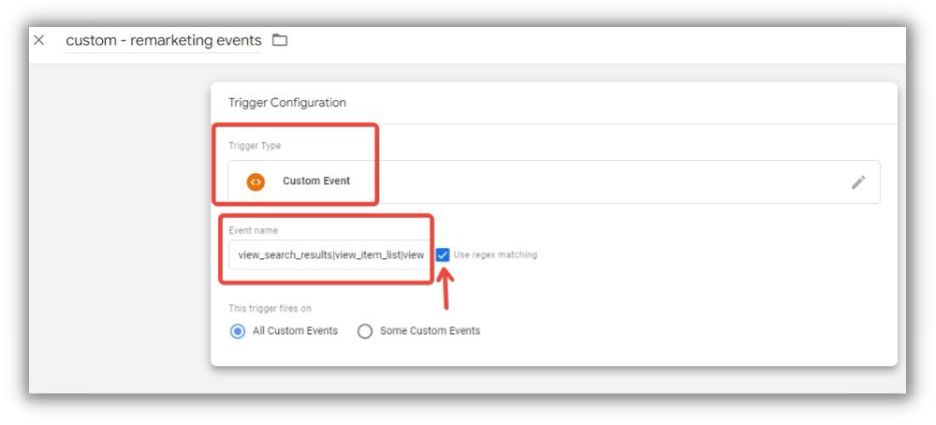
只有当访问者遍历这些不同的再营销事件(将它们视为营销渠道下半部分的步骤)时,您的标签才会被触发。 为触发器命名并保存。
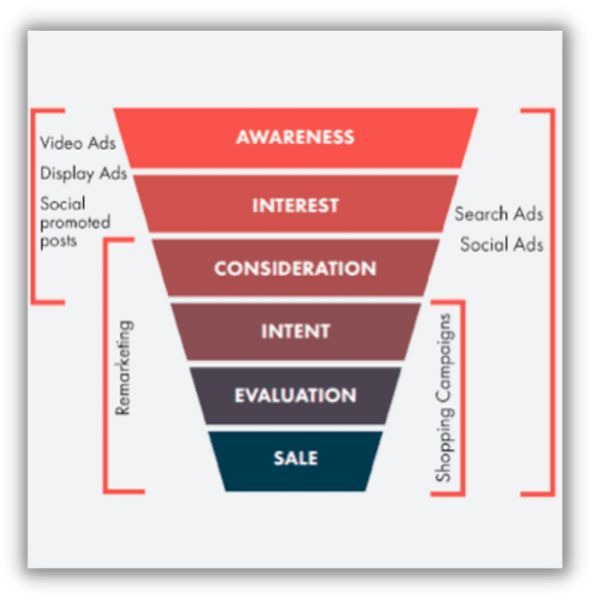
来源
重要说明:为确保在创建受众时最大的重定向覆盖范围和灵活性,除了您刚刚创建的动态再营销标签之外,最好设置一个标准的再营销标签。 首先在 GTM 中创建一个新的再营销标签,使用与动态再营销标签相同的转化 ID。 但是,请勿向此标记添加任何自定义数据层事件。
此外,请确保将触发器设置为在所有页面上触发,但触发新动态再营销代码的页面除外。 为此,请将“自定义 - 再营销事件”添加为触发器的例外。
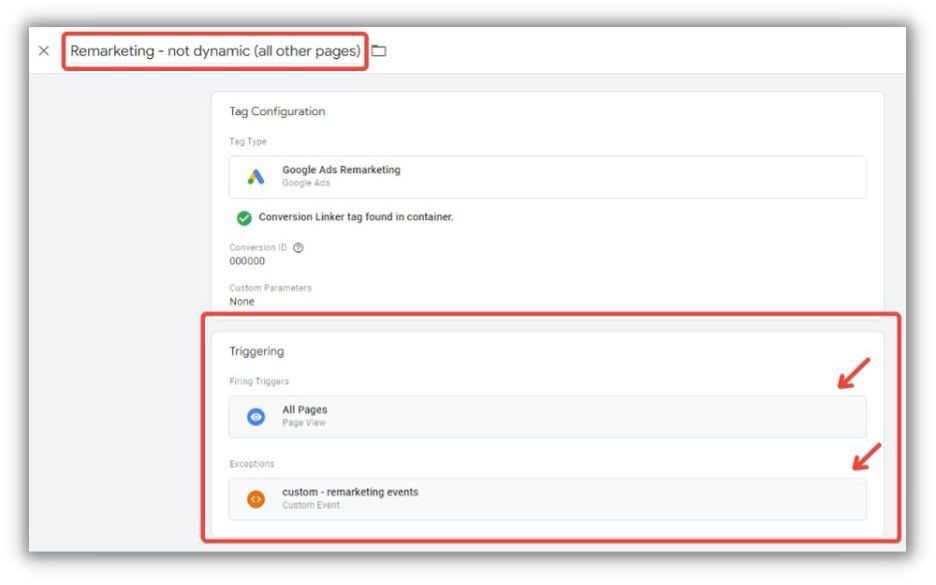
零售动态再营销入门
总而言之,在有效接触目标受众方面,动态再营销广告可以改变您的业务。 通过使用 Google Ads 和 Google Tag Manager,您可以设置更有可能将潜在客户转化为忠实客户的个性化广告。
最好的潜在客户是那些已经对您的产品表现出兴趣的人,动态再营销是一种强大的工具,您可以使用它来定位他们并增加收入。 我希望本指南为您简化了实施过程,并且您将利用这些知识将您的在线营销提升到一个新的水平。
以下是在 Google Ads 中设置动态再营销的六个步骤
- 创建 Google Ads 帐户
- 将您的产品添加到 Merchant Center
- 添加数据层
- 在 GTM 中创建 Google Ads 再营销代码
- 使您的再营销标签动态化
- 在 GTM 中为新的动态再营销代码创建触发器
你还在等什么? 开始在 Google Ads 中制作动态再营销广告!
